
System ar gyfer darparu mynediad o bell i ben-desg cyfrifiadur yw Cyfrifiadura Rhithwir Rhwydwaith (VNC). Trosglwyddir delwedd y sgrin trwy'r rhwydwaith, mae botymau llygoden ac allweddi bysellfwrdd yn cael eu pwyso. Yn system weithredu Ubuntu, mae'r system a grybwyllir yn cael ei gosod trwy'r ystorfa swyddogol, a dim ond wedyn mae'r weithdrefn ffurfweddu arwyneb a manwl yn digwydd.
Gosod gweinydd VNC yn Ubuntu
Ers mewn fersiynau diweddar o Ubuntu mae'r gragen Gnome ddiofyn wedi'i gosod, byddwn yn gosod a ffurfweddu VNC yn seiliedig ar yr amgylchedd hwn. Er hwylustod, byddwn yn rhannu'r broses gyfan yn gamau dilyniannol, felly ni ddylech gael anhawster deall addasiad yr offeryn o ddiddordeb.
Cam 1: Gosod Rhagofynion
Fel y soniwyd yn gynharach, byddwn yn defnyddio'r ystorfa swyddogol. Mae'r fersiwn ddiweddaraf a mwyaf sefydlog o'r gweinydd VNC. Perfformir pob gweithred trwy'r consol, felly dylech ddechrau gyda'i lansiad.
- Ewch i'r ddewislen ac agorwch "Terfynell". Mae yna hotkey Ctrl + Alt + T.sy'n caniatáu ichi ei wneud yn gyflymach.
- Gosod diweddariadau ar gyfer pob llyfrgell system trwy
diweddariad sudo apt-get. - Rhowch y cyfrinair i ddarparu mynediad gwreiddiau.
- Ar y diwedd dylech gofrestru tîm
sudo apt-get install --no-install-yn argymell ubomeu-desktop gnome-panel gnome-settings-daemon metacity nautilus gnome-terminal vnc4servera chlicio ar Rhowch i mewn. - Cadarnhewch ychwanegu ffeiliau newydd i'r system.
- Arhoswch i'r gosodiad a'r ychwanegiad gael eu cwblhau cyn i linell fewnbwn newydd ymddangos.


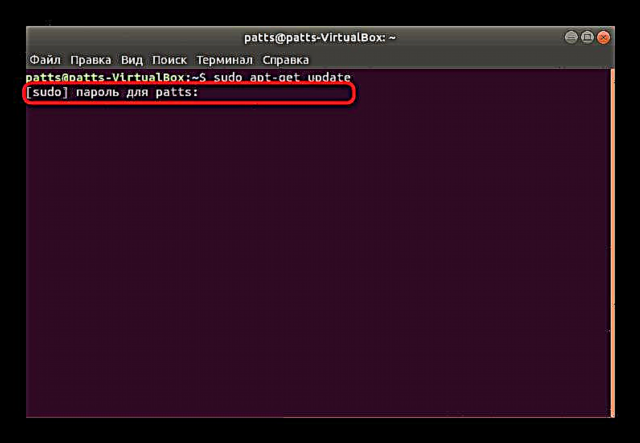
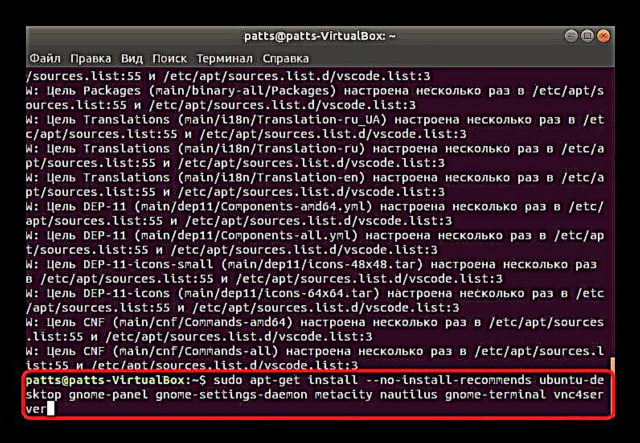
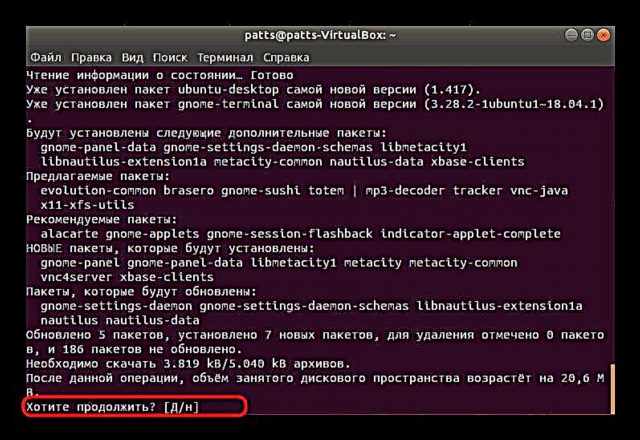
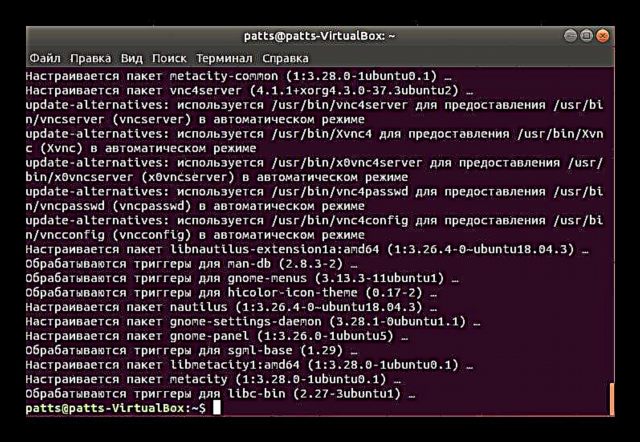
Nawr yn Ubuntu mae'r holl gydrannau angenrheidiol, dim ond i wirio eu gwaith a'u ffurfweddu cyn cychwyn y bwrdd gwaith anghysbell.
Cam 2: Dechrau cyntaf VNC-server
Yn ystod lansiad cyntaf yr offeryn, mae'r prif baramedrau wedi'u gosod, a dim ond wedyn mae'r bwrdd gwaith yn cychwyn. Dylech sicrhau bod popeth yn gweithredu'n iawn, a gallwch ei wneud fel hyn:
- Yn y consol, ysgrifennwch y gorchymyn
vncserveryn gyfrifol am gychwyn y gweinydd. - Gofynnir i chi osod cyfrinair ar gyfer eich byrddau gwaith. Yma mae'n rhaid i chi nodi unrhyw gyfuniad o gymeriadau, ond dim llai na phump. Wrth deipio, ni fydd cymeriadau'n cael eu harddangos.
- Cadarnhewch y cyfrinair trwy ei nodi eto.
- Fe'ch hysbysir bod sgript gychwyn wedi'i chreu a bod bwrdd gwaith rhithwir newydd wedi cychwyn ar ei waith.
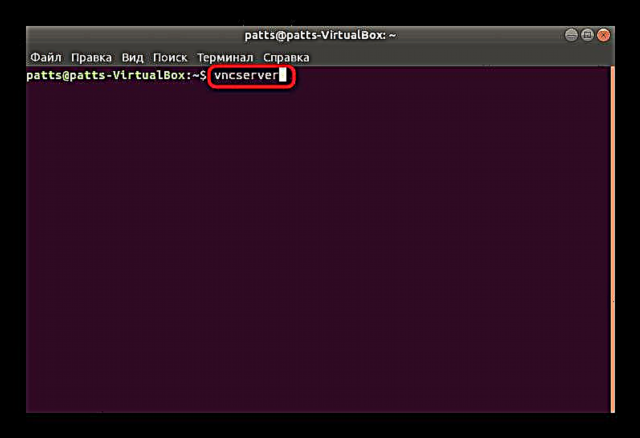



Cam 3: Ffurfweddu'r Gweinydd VNC ar gyfer Ymarferoldeb Llawn
Os mai dim ond yn y cam blaenorol y gwnaethom yn siŵr bod y cydrannau a osodwyd yn gweithio, nawr mae angen i ni eu paratoi ar gyfer gwneud cysylltiad o bell â bwrdd gwaith cyfrifiadur arall.
- Yn gyntaf cwblhewch y bwrdd gwaith rhedeg gyda'r gorchymyn
vncserver -kill: 1. - Nesaf, rhedeg y ffeil ffurfweddu trwy'r golygydd testun adeiledig. I wneud hyn, nodwch
nano ~ / .vnc / xstartup. - Sicrhewch fod gan y ffeil yr holl linellau a ddangosir isod.
#! / bin / sh
# Uncomment y ddwy linell ganlynol ar gyfer bwrdd gwaith arferol:
# dadosod SESSION_MANAGER
# exec / etc / X11 / xinit / xinitrc[-x / etc / vnc / xstartup] && exec / etc / vnc / xstartup
[-r $ HOME / .Xresources] && xrdb $ HOME / .Xresources
llwyd xsetroot -solid
vncconfig -iconic &
x-terminal-emulator -geometry 80x24 + 10 + 10 -ls -title "$ VNCDESKTOP Desktop" &
rheolwr-ffenestr x agnome-panel &
gnome-settings-daemon &
metacity &
nautilus & - Os gwnaethoch unrhyw newidiadau, arbedwch y gosodiadau trwy wasgu'r allwedd Ctrl + O..
- Gallwch chi adael y ffeil trwy glicio ar Ctrl + X..
- Yn ogystal, dylech hefyd anfon porthladdoedd ymlaen i ddarparu mynediad o bell. Bydd y tîm yn helpu i gyflawni'r dasg hon.
iptables -A INPUT -p tcp --dport 5901 -j DERBYN. - Ar ôl mynd i mewn iddo, arbedwch y gosodiadau trwy ysgrifennu
iptables-arbed.



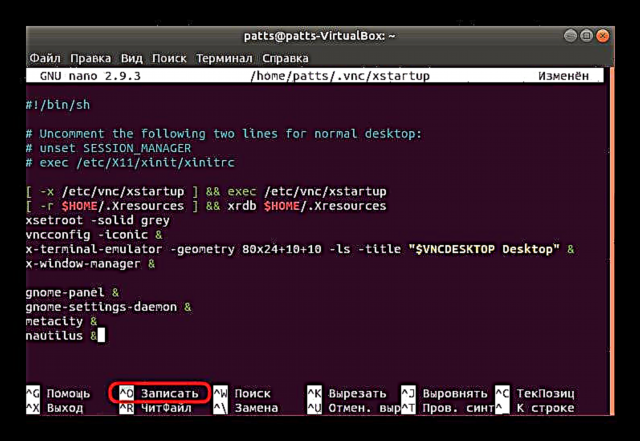


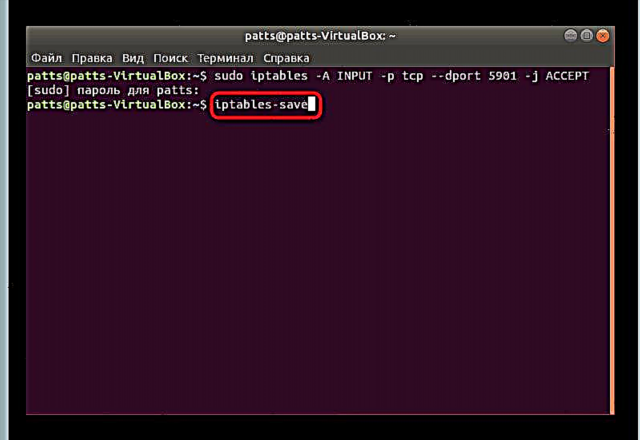
Cam 4: Gwirio Gweithrediad Gweinydd VNC
Y cam olaf yw gwirio'r gweinydd VNC sydd wedi'i osod a'i ffurfweddu ar waith. Byddwn yn defnyddio un o'r cymwysiadau ar gyfer rheoli byrddau gwaith o bell ar gyfer hyn. Awgrymwn ymgyfarwyddo â'i osod a'i lansio isod.
- Yn gyntaf, mae angen i chi ddechrau'r gweinydd ei hun trwy fynd i mewn
vncserver. - Gwiriwch fod y broses wedi'i chwblhau'n gywir.
- Ewch ymlaen i ychwanegu'r cais Remmina o ystorfa'r defnyddiwr. I wneud hyn, teipiwch y consol i mewn
ppa sudo apt-add-repository: remmina-ppa-team / remmina-next. - Cliciwch ar Rhowch i mewn i ychwanegu pecynnau newydd i'r system.
- Ar ôl i'r gosodiad gael ei gwblhau, mae angen i chi ddiweddaru llyfrgelloedd y system
diweddariad sudo apt. - Nawr mae'n parhau i gasglu'r fersiwn ddiweddaraf o'r rhaglen trwy'r gorchymyn
sudo apt gosod remmina remmina-plugin-rdp remmina-plugin-secret. - Cadarnhewch y llawdriniaeth i osod ffeiliau newydd.
- Gallwch chi ddechrau Remmina trwy'r ddewislen trwy glicio ar yr eicon cyfatebol.
- Yma mae'n parhau i ddewis technoleg VNC yn unig, cofrestru'r cyfeiriad IP a ddymunir a chysylltu â'r bwrdd gwaith.

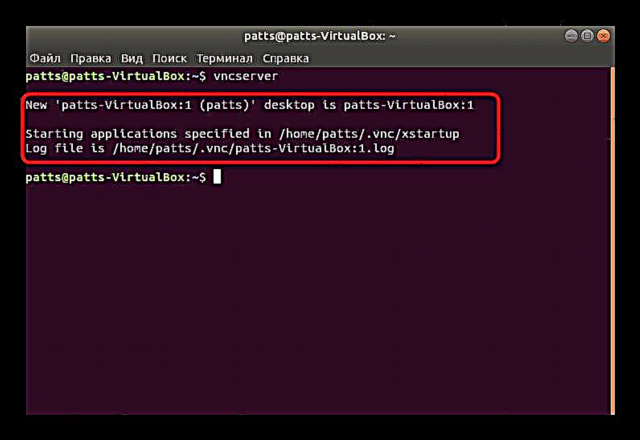

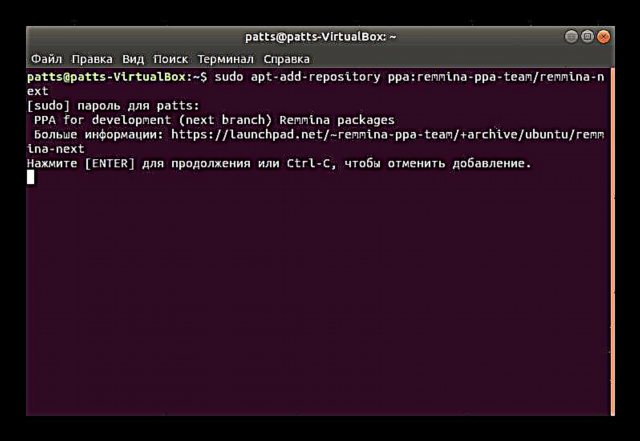





Wrth gwrs, er mwyn cysylltu fel hyn, mae angen i'r defnyddiwr wybod cyfeiriad IP allanol yr ail gyfrifiadur. I bennu hyn, mae gwasanaethau ar-lein arbennig neu gyfleustodau ychwanegol yn cael eu hychwanegu at Ubuntu. Fe welwch wybodaeth fanwl am y pwnc hwn yn y ddogfennaeth swyddogol gan ddatblygwyr OS.
Nawr rydych chi'n gyfarwydd â'r holl gamau sylfaenol y mae angen i chi eu perfformio i osod a ffurfweddu'r gweinydd VNC ar gyfer dosbarthiad Ubuntu ar gragen Gnome.











